Introducción
Conectar una pantalla externa a tu portátil ofrece múltiples beneficios. Ya sea para mejorar la productividad, disfrutar de una mejor experiencia de entretenimiento o simplemente trabajar de manera más cómoda, una segunda pantalla puede marcar la diferencia. En esta guía, aprenderás cómo conectar una pantalla a tu portátil de varias maneras, los preparativos necesarios, y cómo resolver problemas comunes.

Opciones disponibles para conectar tu pantalla
Existen diversas opciones para conectar una pantalla externa a tu portátil. A continuación se describen las más comunes:
Usando HDMI
El HDMI (High-Definition Multimedia Interface) es una de las opciones más populares. Este tipo de conexión transmite tanto video como audio de alta definición.
- Conecta un extremo del cable HDMI al puerto HDMI de tu portátil.
- Conecta el otro extremo al puerto HDMI de la pantalla externa.
- Enciende la pantalla externa y selecciona la entrada HDMI correspondiente.
Usando VGA
El VGA (Video Graphics Array) es una tecnología más antigua pero sigue siendo utilizada en muchos dispositivos.
- Conecta el cable VGA al puerto correspondiente en tu portátil.
- Conecta el otro extremo al puerto VGA de la pantalla externa.
- Ajusta la configuración de entrada en la pantalla externa a VGA.
Usando USB-C
Los puertos USB-C son cada vez más comunes en los portátiles modernos, ofreciendo una conexión rápida y versátil.
- Conecta un adaptador USB-C a HDMI o DisplayPort al puerto USB-C de tu portátil.
- Conecta el cable adecuado de HDMI o DisplayPort a la pantalla externa.
Usando DisplayPort
Similar al HDMI, el DisplayPort es otro tipo de conexión moderna utilizada para transmitir video y audio de alta calidad.
- Conecta el cable DisplayPort al puerto correspondiente en tu portátil.
- Conecta el otro extremo al puerto DisplayPort de la pantalla externa.
- Selecciona la entrada DisplayPort en la pantalla externa.
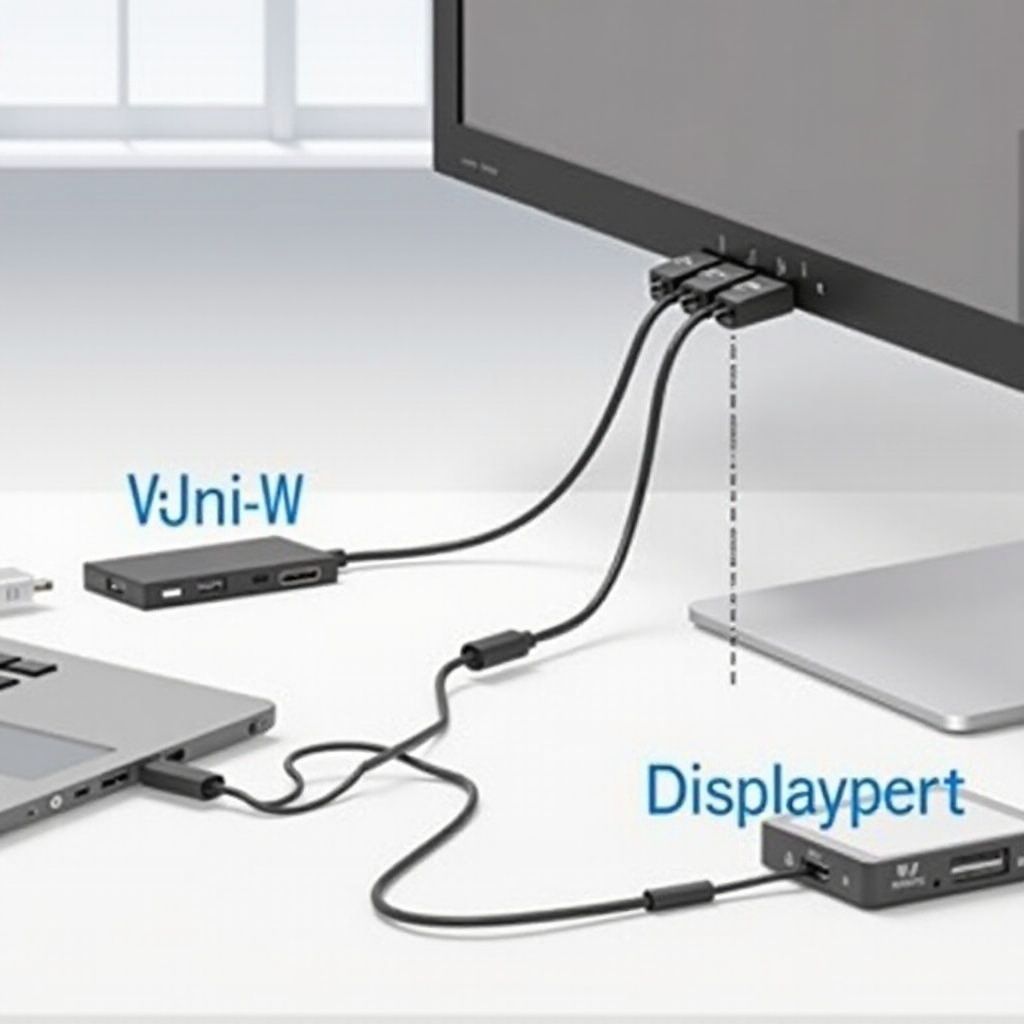
Preparativos antes de conectar
Antes de proceder a conectar tu pantalla externa, es importante realizar algunos preparativos para asegurar una conexión exitosa:
Verificación de compatibilidad del puerto
Revisa las especificaciones de tu portátil y pantalla externa para asegurarte de que los puertos sean compatibles. Algunos portátiles más antiguos pueden no tener puertos HDMI, mientras que las pantallas más nuevas pueden no tener soporte para VGA.
Inspección de cables y adaptadores necesarios
Asegúrate de tener los cables y adaptadores adecuados para la conexión que necesitas. Por ejemplo, si tu portátil solo tiene un puerto USB-C, necesitarás un adaptador USB-C a HDMI o VGA para conectar la pantalla externa.
Configuración en el sistema operativo
Configura tu sistema operativo para detectar y gestionar correctamente la pantalla externa. Esto puede variar según el sistema operativo que uses. A continuación, te explicamos cómo hacerlo en los sistemas operativos más comunes.
Pasos para la conexión
Cada sistema operativo tiene pasos específicos para configurar una pantalla externa. Aquí te explicamos cómo hacerlo en Windows 11, macOS Ventura y Linux (Ubuntu 24.04):
Conexión física del cable
- Conecta el cable adecuado entre tu portátil y la pantalla externa.
- Asegúrate de que ambos dispositivos estén encendidos.
- Ajusta la configuración de entrada en la pantalla externa al puerto correcto.
Configuración en Windows 11
- Haz clic derecho en el escritorio y selecciona 'Configuración de pantalla'.
- En la sección 'Varias pantallas', selecciona 'Duplicar estas pantallas' o 'Extender estas pantallas' según tu preferencia.
- Ajusta la resolución de la pantalla según sea necesario.
Configuración en macOS Ventura
- Ve a 'Preferencias del Sistema' y selecciona 'Pantallas'.
- Haz clic en la pestaña 'Disposición' para configurar cómo deseas que se comporte la segunda pantalla (duplicar o extender).
- Arrastra las pantallas para reorganizarlas si es necesario.
Configuración en Linux (Ubuntu 24.04)
- Abre 'Configuración' y selecciona 'Pantallas'.
- Selecciona la pantalla externa y ajusta las configuraciones como duplicar, extender o solo pantalla externa.
- Configura la resolución y orientación según tu preferencia.
Resolución de problemas comunes
A veces, pueden surgir problemas al conectar una pantalla externa. Aquí te explicamos cómo solucionarlos:
La segunda pantalla no es detectada
- Asegúrate de que el cable esté correctamente conectado.
- Reinicia tu portátil y la pantalla externa.
- Verifica la configuración de entrada en la pantalla externa.
Problemas de resolución y escalado
- Ajusta la configuración de resolución en tu sistema operativo para que coincida con la capacidad de la pantalla externa.
- Utiliza el escalado correcto para que los elementos se vean correctamente en ambas pantallas.
Conexión intermitente o pantalla parpadeante
- Asegúrate de que el cable no esté dañado y esté bien conectado.
- Actualiza los controladores de tu tarjeta gráfica.
- Prueba con otro cable o puerto de conexión.

Consejos y trucos avanzados
Para aprovechar al máximo tu pantalla externa, considera los siguientes consejos:
Extender o duplicar la pantalla
- Duplicar la pantalla es útil para presentaciones.
- Extender la pantalla te permite usar ambas pantallas como una sola, aumentando tu espacio de trabajo.
Usar software de terceros para ajuste de pantalla
- Aplicaciones como DisplayFusion o UltraMon pueden ofrecer opciones avanzadas para gestionar múltiples pantallas.
Ajustes de colores y calibración
- Utiliza herramientas de calibración de color para asegurar que los colores sean consistentes entre ambas pantallas.
Conclusión
Conectar una pantalla a tu portátil puede mejorar significativamente tu experiencia de usuario, ya sea para trabajar, estudiar o disfrutar de contenido multimedia. Siguiendo esta guía, podrás realizar la conexión de manera fácil y rápida, y resolver cualquier problema que pueda surgir.
Preguntas frecuentes
¿Cómo conectar una pantalla adicional si mi portátil no tiene puerto HDMI?
Puedes usar un adaptador USB-C a HDMI o un adaptador VGA, dependiendo de los puertos disponibles en tu portátil.
¿Qué hacer si la segunda pantalla no muestra nada después de conectarla?
Primero, verifica que el cable esté correctamente conectado. Luego, ajusta la configuración de entrada en la pantalla externa y revisa la configuración de pantalla en tu sistema operativo.
¿Puedo conectar múltiples pantallas a mi portátil?
Sí, siempre y cuando tu portátil y tarjeta gráfica soporten múltiples conexiones. Puedes usar combinaciones de HDMI, USB-C, y DisplayPort para conectar varias pantallas.
